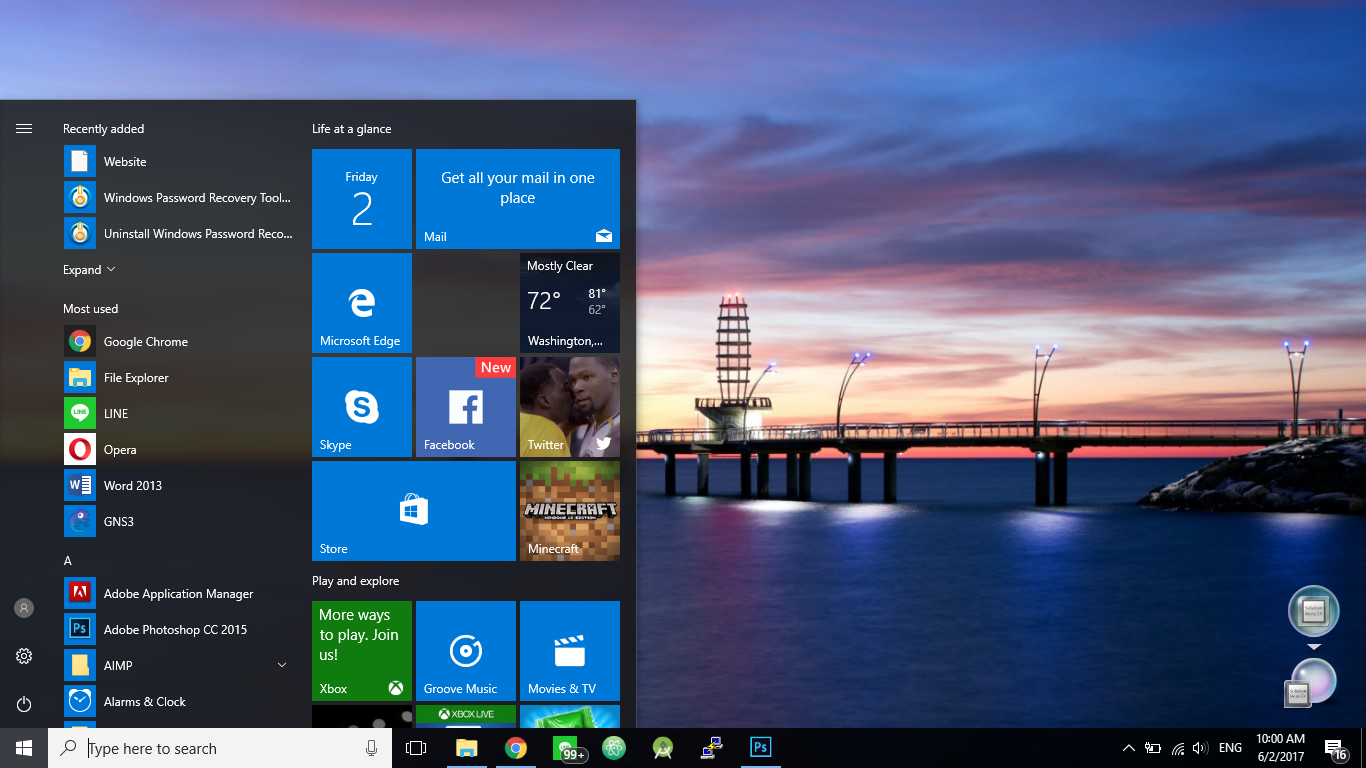Salah satu aspek yang menjadi kesalahan Microsoft adalah Windows Updates. Banyak sekali pengguna yang mengeluh terhadap fitur auto update ini.
Nah, pada artikel ini, kami akan menjelaskan cara menghentikan update Windows 10.
Metode 1: Gunakan Metered Connection
Jika Anda mengatur jaringan Wi-Fi Anda dengan mengaktifkan Metered Connection, Windows akan berhenti mendownload secara otomatis update ke komputer Anda. Caranya bekerja meski Anda tidak menggunakan koneksi meteran yang sebenarnya:
- Buka Settings app.
- Klik Network and internet.
- Pada panel kiri, pilih Wi-Fi.
- Pilih pada nama jaringan Wi-Fi Anda.
- Scroll Down ke Metered Connection.
- Aktifkan dengan mengarahkan posisi On.

Metode 2: Gunakan Group Policy Editor
Jika trik sebelumnya tidak bekerja, jika Anda menggunakan kabel Ethernet untuk terhubung ke internet. Anda bisa menggunakan Group Policy Editor sebagai gantinya:
- Tekan tombol Win + R.
- Ketik gpedit.msc dan tekan Enter.
- Klik Computer Configuration.
- Select Administrative Templates.
- Klik All Settings.
- Scroll down ke Configure Automatic Updates dan klik 2x pada entri.
- Pilih Enabled di pojok kiri atas.
- Pilih Notify for download and auto install.
- Klik Apply.

Cara Cek Update Manual
Untuk memeriksa update secara manual, Settings > Update & security > Windows Update dan klik tombol Check for Updates.